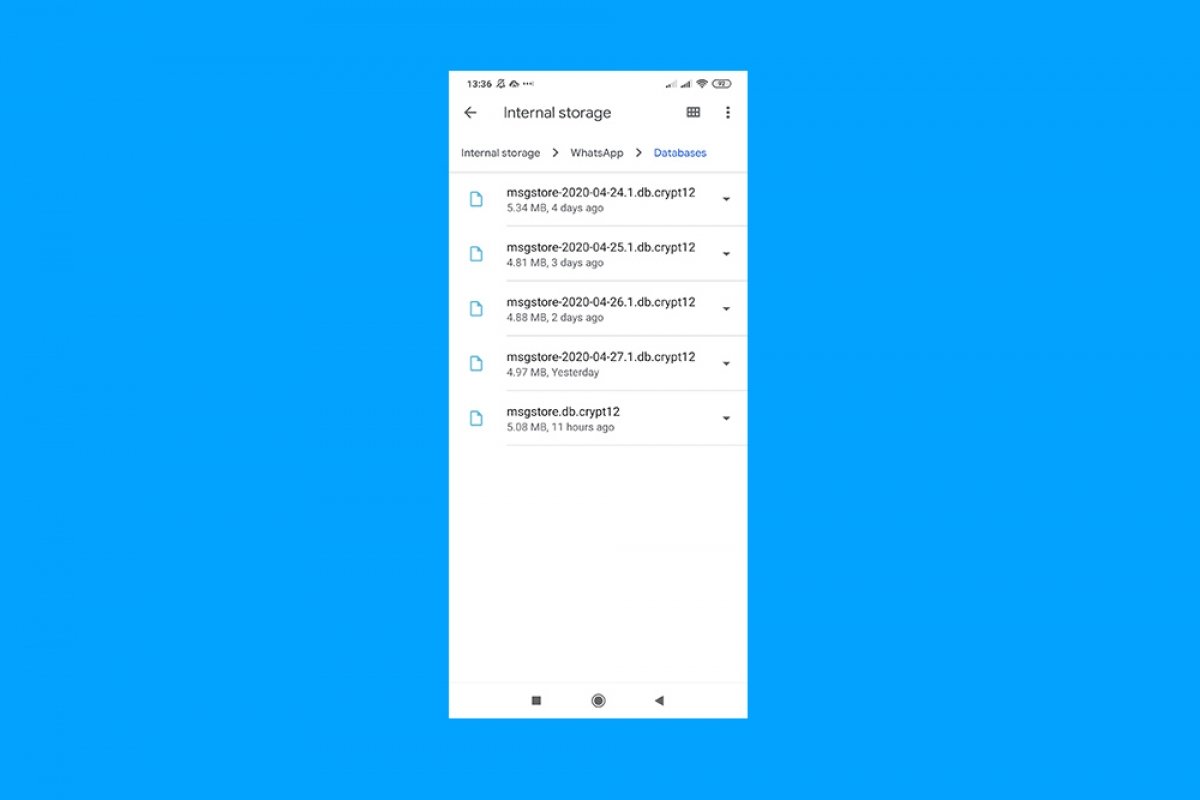Para acceder a las conversaciones almacenadas en nuestro terminal necesitaremos un gestor de archivos, y en este ejemplo hemos usado Files de Google.
Nada más abrirlo tendremos que hacer scroll hacia abajo, de forma que lleguemos al apartado Internal storage:
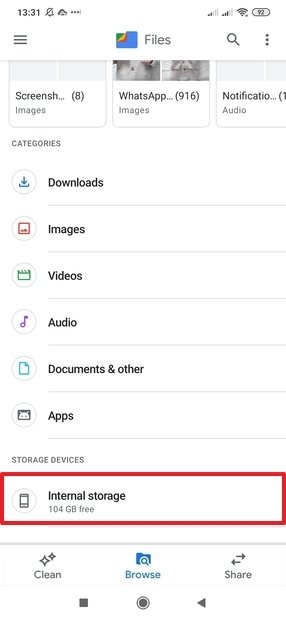 Pantalla principal de Files
Pantalla principal de Files
Dentro de Internal storage, hacemos scroll hacia abajo hasta que veamos la carpeta WhatsApp. Pulsamos en ella:
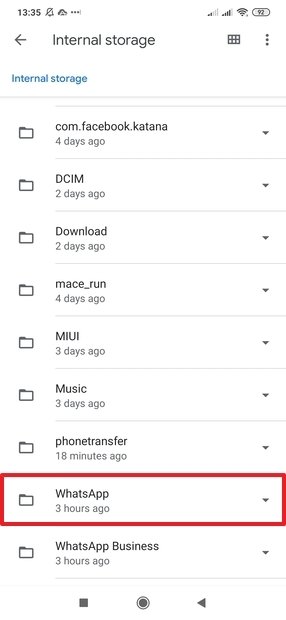 Carpetas del almacenamiento interno
Carpetas del almacenamiento interno
En la siguiente pantalla, pulsamos sobre Databases:
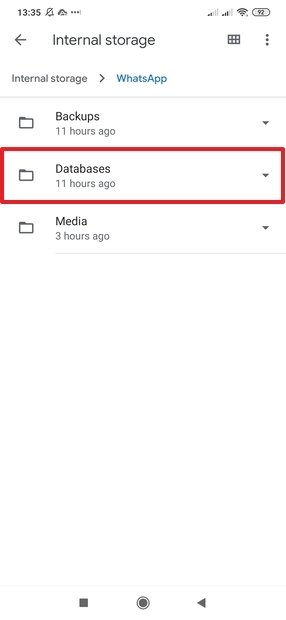 Carpetas locales de WhatsApp
Carpetas locales de WhatsApp
Y aquí encontraremos los archivos de nuestras conversaciones:
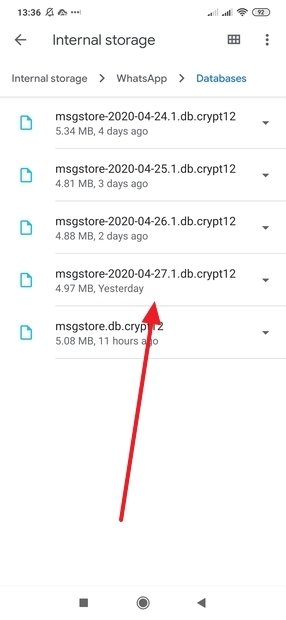 Conversaciones de WhatsApp guardadas localmente
Conversaciones de WhatsApp guardadas localmente
Al igual que sucede con las copias de seguridad, los archivos de las conversaciones de WhatsApp se guardan cifrados. Si desinstalas la aplicación y quieres acceder a tus chats, ten presente que en esta forma cifrada no puedes hacerlo de forma externa a la aplicación: sólo abriendo WhatsApp podrás desencriptar estos archivos y acceder a su contenido.
Además de en la memoria interna del teléfono, las conversaciones también se guardan en Google Drive si tenemos activada la opción de la copia de seguridad automática. Esta característica se configura con el primer inicio en WhatsApp, pero si no lo has hecho puedes hacerlo buscando entre los ajustes. Sin embargo, no es posible acceder a las conversaciones guardadas en Google Drive: se guardan ocultas al usuario, de forma que no se puedan manipular los archivos de las mismas.
Si quieres acceder a tus conversaciones desde fuera de WhatsApp, puedes hacerlo exportándolas individualmente. De esta manera, conseguirás enviar por correo electrónico, por otras aplicaciones de mensajería e incluso guardar en la nube un archivo de texto plano sin codificar (con sus archivos multimedia, si así lo deseas) que podrás consultar con cualquier editor, en cualquier plataforma.